Mac电脑访达隐藏小技巧分享
Mac 电脑上的所有内容几乎都可以使用Finder-访达来整理和访问,包括文稿、图像、影片及你具有的任何其他文件。小编整理了几个关于「访达」的使用小技巧,Mac 新手小白赶紧学起来吧。
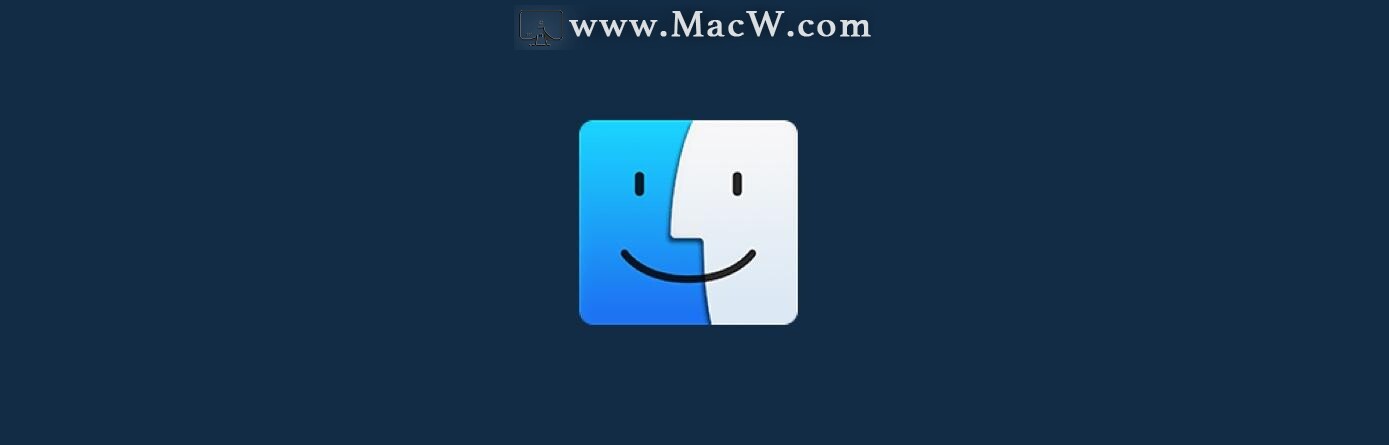
置顶常用 App
1、打开「访达-应用程序」
2、选择常用软件的同时按住 command 键就可以将其拖到访达窗口顶部工具栏中,需要时点击一下就可以打开。
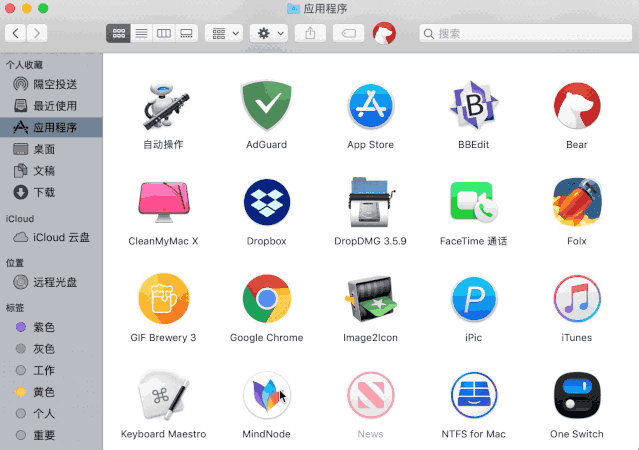
调整访达窗口工具栏选项位置
1、打开「访达」
2、点按选择顶部菜单栏任意应用小图标的同时按住 command 键就可以随意拖动改变各个功能键的排列位置。
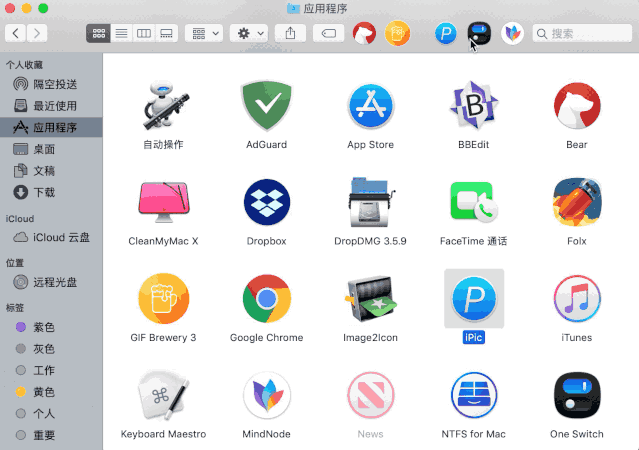
更换访达背景
1、打开「访达-应用程序」
2、空白处右击选择「查看显示选项」
3、在「背景」设置中,我们可以选择「默认 / 颜色 / 图片」
4、根据自己的喜好设置背景即可
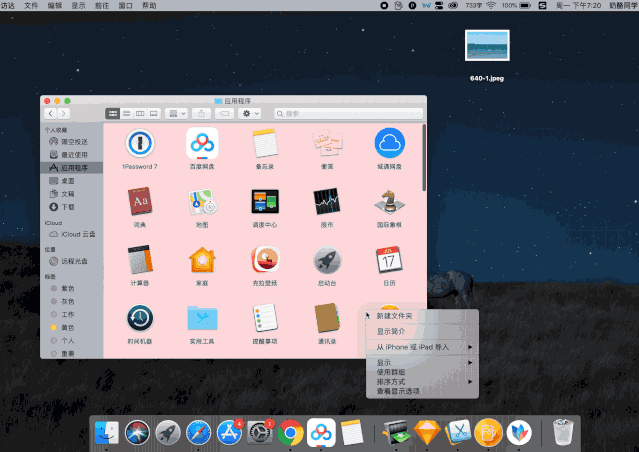
快速定位到顶部或底部
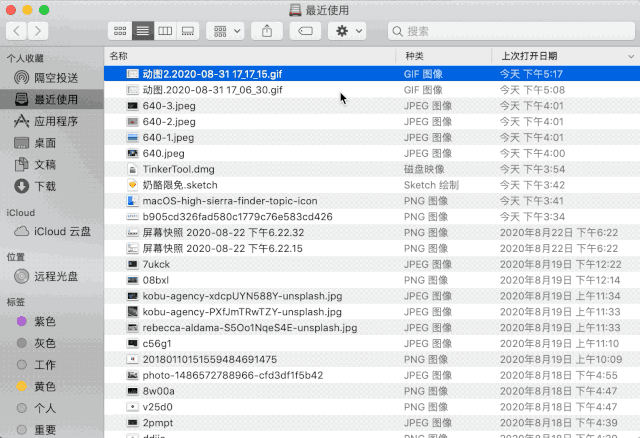
访达里的文件图片太多不方便查找,我们可以使用快捷键更快速方便的定位到访达文件列表的底部或顶部。
在「列表」显示模式下,按住「option+⬆︎ / option+⬇︎」键即可瞬间到达访达列表的底部或顶部。
关注本站,更多Mac使用小技巧等您发现!
相关文章
Finder访达使用教程:在Mac上自定义访达工具栏
刚拿到心爱的苹果MAC电脑时,Finder的工具栏是系统默认的样式,如果不喜欢自己Mac上现有的工具栏,可以修改成自己喜欢的样式吗?
浏览:108次更新:2020-02-20
如何在Mac的“邮件”中创建和使用电子邮件签名?
您可以创建准备好的文本,称为签名,以包括在发送的电子邮件中。例如,您可以为工作电子邮件创建一个签名,为个人电子邮件创建另一个签名。
浏览:53次更新:2021-03-04
Mac小技巧 | 如何设置 Mac 打字音效
不知道有没有人跟小编一样喜欢听键盘打字声的,听到噼里啪啦的打字声会觉得非常愉快,那么Mac电脑该如何设置打字音效呢?非常简单,小编带来设置教程,快来学习一下!
浏览:474次更新:2021-03-13
Mac电脑常用的5个小功能,你发现了吗?
MacOS和Windows是两种不同的操作系统,对于刚刚使用Mac电脑的朋友来说,都会有一种摸不着头脑的感觉,处处不习惯!其实,Mac可以说是一个宝藏电脑,越深入使用,你就会越喜欢它!赶紧收藏起来吧!
浏览:60次更新:2021-05-17
